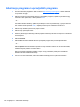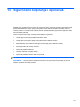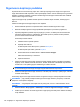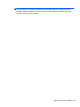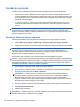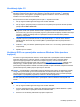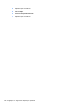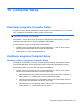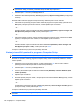HP EliteBook 2740p User Guide - Windows Vista
Izvođenje oporavka
U slučaju kvara ili nestabilnosti sustava računalo nudi sljedeće alate za oporavak datoteka:
●
Alati za obnovu sustava Windows: Centar za sigurnosne kopije i vraćanje možete koristiti za
vraćanje podataka za koje ste prethodno izradili sigurnosnu kopiju. Za ispravljanje problema koji
mogu sprječavati pravilno pokretanje sustava Windows možete također koristiti i alat Popravak
pokretanja sustava Windows.
●
f11 alati za oporavak: f11 alate za oporavak možete koristiti kako biste obnovili izvornu sliku
tvrdog diska. Slika sadržava operacijski sustav Windows i softverske programe instalirane u
tvornici.
NAPOMENA: ako niste u mogućnosti pokrenuti računalo, morate kupiti DVD s operacijskim
sustavom Windows Vista® kako biste ponovno pokrenuli računalo i popravili operacijski sustav.
Dodatne informacije potražite u odjeljku ''Korištenje DVD-a s operacijskim sustavom Windows Vista
(zasebno kupljeno)'' ovog vodiča.
Korištenje Windows alata za oporavak
Za oporavak podataka za koje ste prethodno izradili sigurnosnu kopiju slijedite ove korake:
1. Kliknite Start > Svi programi > Održavanje > Centar za sigurnosne kopije i vraćanje.
2. Pratite upute na zaslonu za oporavak cijelog računala (samo odabrani modeli) ili svojih datoteka.
NAPOMENA: sustav Windows sadrži značajku Kontrola korisničkih računa za poboljšavanje
sigurnosti računala. Možete biti priupitani za dozvolu ili lozinku za takve zadatke kao što su
instaliranje softvera, pokretanje uslužnih programa ili mijenjanje postavki operacijskog sustava
Windows. Više informacija potražite u Pomoći i podršci.
Za oporavak svojih podataka pomoću alata Popravak pokretanja slijedite ove korake:
OPREZ: uporaba alata Popravak pokretanja izbrisat će cijeli sadržaj tvrdog diska i preformatirati ga.
Sve stvorene datoteke i instalirani softver trajno se uklanjaju s računala. Postupkom oporavka nakon
dovršetka preformatiranja iz sigurnosne kopije za oporavak vratit ćete operacijski sustav zajedno s
upravljačkim programima, softverom i uslužnim programima.
1. Ako je moguće izradite sigurnosnu kopiju svih osobnih datoteka.
2. Ako je moguće, provjerite postoji li u računalu HP-ova particija za oporavak sustava Windows.
Da biste pronašli particije kliknite Start > Računalo.
NAPOMENA: u slučaju da je HP-ova particija za oporavak sustava Windows izbrisana,
operacijski sustav i programe morati ćete oporaviti koristeći DVD s operacijskim sustavom
Windows Vista i disk Driver Recovery (Oporavak upravljačkih programa) (oba zasebno
kupljena). Dodatne informacije potražite u odjeljku ''Korištenje DVD-a s operacijskim sustavom
Windows Vista (zasebno kupljeno)'' ovog vodiča.
3. Ponovno pokrenite računalo te prije učitavanja operacijskog sustava Windows pritisnite tipku f8.
4. Odaberite Popravak računala.
5. Slijedite upute na zaslonu.
NAPOMENA: dodatne informacije o oporavku podataka pomoću alata sustava Windows pronađite
pretraživanjem tih tema u odjeljku Pomoći i podrške.
134 Poglavlje 13 Sigurnosno kopiranje i oporavak